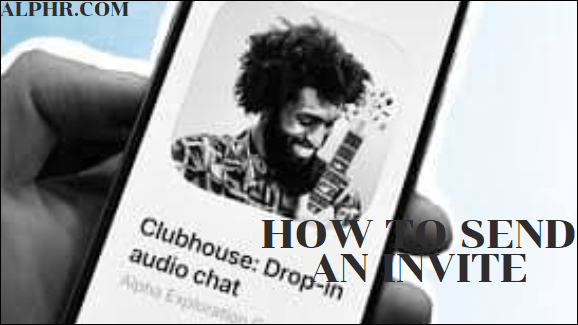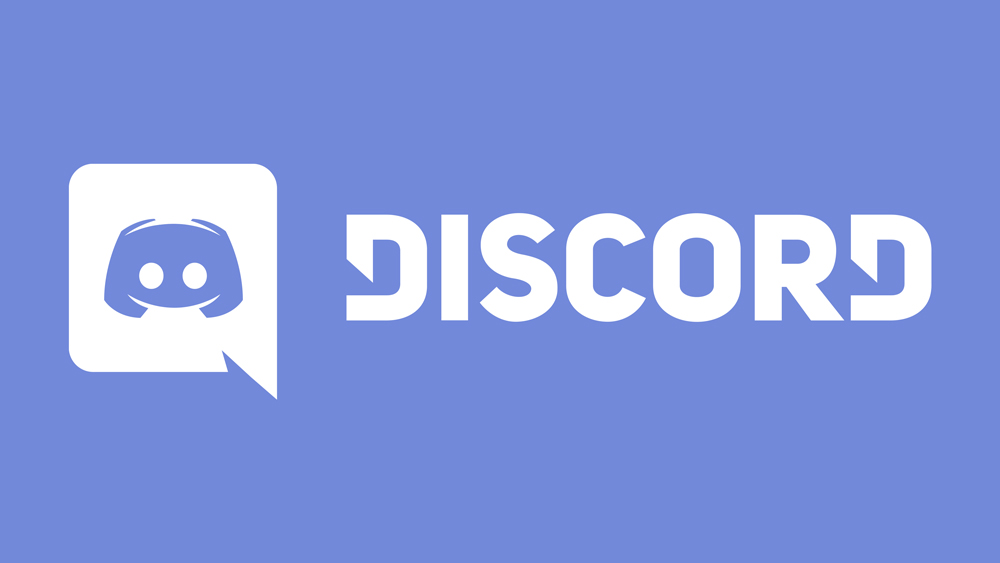Как да свържете Roku към проектор
Ако не използвате смарт телевизор Roku, което не са много хора, вероятно използвате пръчка Roku. Тъй като плейърите на Roku могат да се справят с обработката на видео с висока разделителна способност, има смисъл да искате да го свържете към проектор и да превърнете филмовата вечер в нещо специално.

Въпросът е, можете ли да го направите? Е, да, можете, но само с определени стрийминг стикове Roku ще получите изживяване, подобно на театър.
Препоръки на Roku Stick
Досега само Roku Express и Roku Streaming Stick+ са оборудвани с Wi-Fi директно за дистанционното. Което означава, че това са единствените два, които препоръчваме да се сдвоят с проектор. Причината е проста.

Ако използвате Roku стик, който идва с IR функция, тогава не би било твърде удобно да превключвате канали, да правите паузи или да търсите нов филм. Wi-Fi директната връзка ще ви позволи да поставите вашия проектор далеч над и зад вас и все още да можете да го контролирате, докато сте обърнати в другата посока.
Като бонус, Stick+ е единственият 4K-съвместим Roku плейър, така че наистина е единствената възможност, която имате, ако искате да получите най-доброто качество на видеото, проектирано на стената ви.
Свързване на вашия Roku плейър към проектора
Това е доста прост процес. Докато имате проектор с HDMI вход, можете да започнете.
- Включете вашия Roku стик директно в HDMI входа на проектора.
- Друга възможност е да използвате премиум HDMI кабел, за да свържете двете устройства заедно.
Roku и настройка на проектора с AVR или Sound Bar
Ако искате да се насладите и на висококачествен звук и да направите преживяването си по-завладяващо, тогава ще трябва да добавите звукова система към микса.
- Свържете вашия Roku плейър към AVR.
- Свържете проектора към AVR или звукова лента чрез HDMI кабел.
Ако вашият проектор има само един HDMI вход, можете да промените реда и да ги изпълните така: Roku> AVR> Проектор. Това също ще изисква да се направят някои допълнителни аудио конфигурации.
Как да добавите вашата кабелна телевизия към тази настройка
Заслужава да се спомене, че проекторите не се предлагат с вградени телевизионни тунери. Играчите на Roku също нямат тази функция. Но въпреки че може да не успеете да използвате вашия Roku плейър за поточно предаване на вашите кабелни телевизионни канали през проектора, това не означава, че не можете да ги добавите в настройката.
Това, което можете да направите, е да използвате кутия за кабелен тунер. Вашият доставчик на кабелни услуги трябва да може да ви даде безплатно или срещу заплащане, в зависимост от това какви бонуси избирате. След като го имате, ето какво трябва да направите:
- Свържете кабела си към кутията за кабелен тунер.
- Използвайте HDMI кабел, за да свържете тунер кутията към AVR.
- Свържете AVR към проектора.
Ако приемем, че вашият AVR може да поддържа входове от множество източници, тогава можете да свържете както тунер кутията, така и Roku плейъра, които могат да подават сигнал. След това можете да превключвате между плейъра Roku и обикновените си телевизионни канали, като използвате дистанционното управление на проектора и превключвате източника или превключвате от дистанционното на AVR чрез превключване на източника.
Препоръки за проектори
Пазарът е затрупан с толкова много проектори, че е трудно да се каже кой от тях ще ви подхожда най -добре. Това, което трябва да имате предвид, е, че докато вашият проектор има HDMI вход, той трябва да работи с всяка Roku стик и AVR система.
Но няма проектори, направени специално за пръчки Roku или обратно. Най -често изборът на проектор ще се основава на размера на вашата стая за гледане, разстоянието от екрана или стената, акустичните свойства на помещението, лекотата на инсталиране и т.н.

Можете да гледате любимите си предавания като шеф с Roku
Не отстъпвайте малките играчи на Roku за задачи от висок клас, като например прожектиране на филми върху бяла стена. Самият играч няма много общо с крайния резултат. По -често ще забележите, че проекторът и самата резолюция на филма имат много повече общо с това как ще се случи вашето преживяване.
Кой плейър на Roku първо тествахте, за да видите колко добре може да се справи с прожекционни сесии, подобни на театър? Също така, уведомете ни, ако смятате, че си струва да вземете 4K Roku стик, предвид не толкова голямата 4K библиотека на платформата Roku.